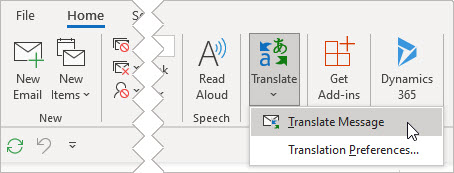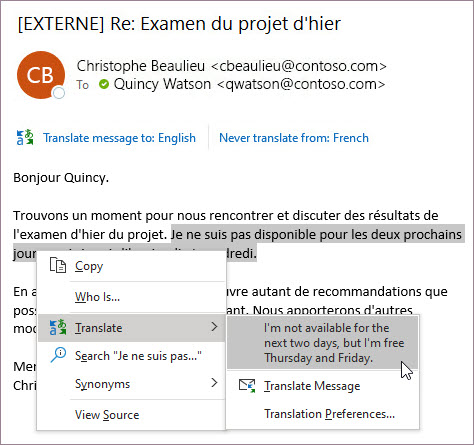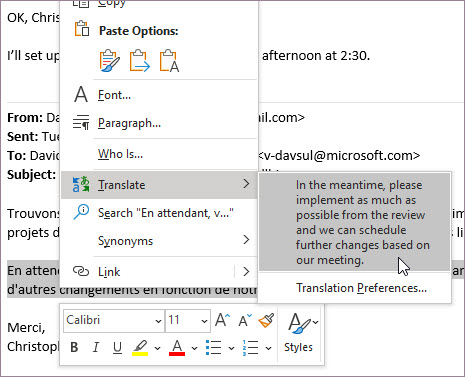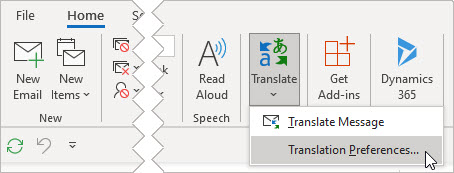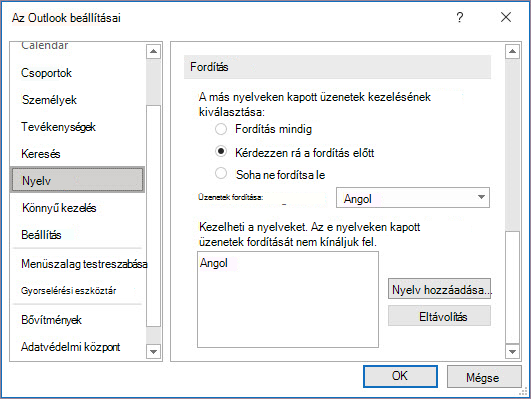A Outlook-ban szavakat, kifejezéseket és teljes üzeneteket fordíthat le, amikor szüksége van rájuk. Beállíthatja Outlook is, hogy automatikusan lefordítsa a más nyelveken kapott üzeneteket.
Válassza ki alább az Ön által használt Outlook-verzióhoz tartozó lapot. Az Outlook melyik verziójával rendelkezem?
Megjegyzés: Ha az Új Outlook lap lépései nem működnek, előfordulhat, hogy még nem használja az új Windows Outlookot. Válassza a Klasszikus Outlook lehetőséget, és kövesse ezeket a lépéseket.
A Windows új Outlook a következő lehetőségek közül választhat:
E-mail lefordítása | Fordítási beállítások módosítása | A Translator hiányzó hibáinak elhárítása | Adatok & adatvédelem
E-mail lefordításaúj Outlook
-
Ha egy másik nyelven írt e-mailt kap, az üzenet tetején megjelenik egy üzenet, amely megkérdezi, hogy szeretné-e Outlook lefordítani az alapértelmezett nyelvre, vagy válassza a További műveletek ... gombot, majd a Fordítás lehetőséget.
Fontos: Ha nem tudja lefordítani az üzenetet az e-mail tetejéről, előfordulhat, hogy engedélyeznie kell a kapcsolt szolgáltatásokat. További információért tekintse meg a Hiányzó fordító hibaelhárítása című témakört.
-
Ha az Üzenet lefordítása lehetőséget választja, a Outlook az üzenet szövegét lefordítottra cseréli.
-
Ezután az Eredeti üzenet megjelenítése lehetőséget választva megtekintheti az üzenetet az eredeti nyelven.
Fordítási beállítások módosítása aúj Outlook
A fordítási beállítások módosításához és a fordítás nyelvének kiválasztásához:
-
A Nézet lapon válassza
-
Válassza a Levelek, majd az Üzenetkezelés lehetőséget.
-
A Fordítás területen válassza ki a kívánt beállításokat.
Fontos: Ha nem rendelkezik fordítással az Üzenetkezelés területen, előfordulhat, hogy engedélyeznie kell a kapcsolt szolgáltatásokat. További információért tekintse meg a Hiányzó fordító hibaelhárítása című témakört.
A translator hiányzó hibáinak elhárításaúj Outlook
A Translator használatához engedélyezni kell a kapcsolt szolgáltatásokat az Outlookban. Ha nem, akkor nem fordíthat le egy üzenetet, és nem módosíthatja a fordítási beállításokat.
Kapcsolt szolgáltatások engedélyezése a Translator számára:
-
A Nézet lapon válassza
-
Válassza az Általános, majd az Adatvédelem és adatok lehetőséget.
-
Görgessen le az Adatvédelmi beállításokhoz , és válassza az Adatvédelmi beállítások gombot.
-
A Kapcsolt szolgáltatások területen kapcsolja be a Tartalomelemző szolgáltatások kapcsolót.
Adatok felhasználása és védelme
Email Outlookhoz készült Translator által biztosított fordításokat az online Microsoft Translator szolgáltatás működteti. Az adatátvitelek védelmét az SSL biztosítja, az átvitt adatokat pedig soha nem tároljuk, nem készítünk belőlük mintát, és nem osztjuk meg semmilyen belső vagy külső féllel. Ez azt jelenti, hogy minden fordítás és feldolgozás kizárólag a kiszolgálók belső memóriájában történik. (Ez más néven „nyomkövetés mellőzése” néven is ismert a Microsoft Translator szolgáltatásban.)
A klasszikus Windows Outlookban a következő lehetőségek közül választhat:
E-mail lefordítása | Üzenet egy részének lefordítása | Fordítási beállítások módosítása | Adatok & adatvédelem
E-mail lefordítása a klasszikus Outlookban
Ha egy e-mailt egy másik nyelven kap, az üzenet tetején megjelenik egy kérdés, hogy szeretné-e Outlook lefordítani az ön által választott nyelvre, vagy válassza a További műveletek ... gombot, majd a Fordítás lehetőséget.
Ha egy e-mailt egy másik nyelven kap, kétféleképpen válaszolhat:
-
Az üzenetben válassza az Üzenet fordítása lehetőséget. Outlook lecseréli az üzenet szövegét lefordított szövegre, és ezt a fordítást 15 napig gyorsítótárazza a szolgáltatás , ami azt jelenti, hogy nem kell kétszer lefordítania ugyanazt az üzenetet.
Miután lefordította az üzenetet, az Eredeti megjelenítése lehetőséget választva megtekintheti az üzenetet az eredeti nyelven, vagy bekapcsolhatja az automatikus fordítást , hogy mindig az ön által választott nyelvre fordítsa le az üzeneteket.
-
Az üzenetben válassza a Soha ne fordítsa le lehetőséget. Outlook nem fogja megkérdezni, hogy a jövőben ezen a nyelven szeretné-e lefordítani az üzeneteket.
Ha valamilyen okból Outlook nem kínál ilyen beállításokat, válassza a menüszalag Fordítás gombját, vagy kattintson a jobb gombbal az üzenetre, és válassza a Fordítás, majd az Üzenet fordítása parancsot.
-
A Kezdőlapon válassza a Fordítás > Üzenet fordítása lehetőséget.
E-mail egy részének lefordítása a klasszikus Outlookban
Ha csak egy kis szöveget szeretne lefordítani egy üzenetből, jelölje ki a szöveget, és kattintson a jobb gombbal. Outlook a megjelenő helyi menüben megjeleníti a fordítást.
Az e-mailek írásakor szöveget is kijelölhet, és a jobb gombbal kattintva lefordíthatja a kívánt nyelvre. Amikor a lefordított szövegre kattint, beszúrhatja az éppen írt üzenetbe.
További információ: Új fordítási funkciók bejelentése az Outlookban.
Megjegyzés: Az automatikus fordítás és az intelligens fordítási javaslatok csak Exchange Online postaládákhoz érhetők el.
Fordítási beállítások módosítása a klasszikus Outlookban
A fordítási beállítások módosítása:
-
A Kezdőlapon válassza a Fordítás, majd a Fordítási beállítások lehetőséget.
-
Válassza ki a kívánt beállításokat.
Adatok felhasználása és védelme
Email Outlookhoz készült Translator által biztosított fordításokat az online Microsoft Translator szolgáltatás működteti. Az adatátvitelek védelmét az SSL biztosítja, az átvitt adatokat pedig soha nem tároljuk, nem készítünk belőlük mintát, és nem osztjuk meg semmilyen belső vagy külső féllel. Ez azt jelenti, hogy minden fordítás és feldolgozás kizárólag a kiszolgálók belső memóriájában történik. (Ez más néven „nyomkövetés mellőzése” néven is ismert a Microsoft Translator szolgáltatásban.)
Az Webes Outlook vagy Outlook.com a következő lehetőségek közül választhat:
E-mail lefordítása | Fordítási beállítások módosítása | Adatok & adatvédelem
E-mail lefordítása Webes Outlook vagy Outlook.com
-
Ha egy másik nyelven írt e-mailt kap, az üzenet tetején megjelenik egy üzenet, amely megkérdezi, hogy szeretné-e Outlook lefordítani az alapértelmezett nyelvre, vagy válassza a További műveletek ... gombot, majd a Fordítás lehetőséget.
Megjegyzés: Outlook nem fordítja le a 40 karakternél rövidebb üzeneteket.
-
Ha az Üzenet lefordítása lehetőséget választja, a Outlook az üzenet szövegét lefordítottra cseréli.
-
Ezután az Eredeti üzenet megjelenítése lehetőséget választva megtekintheti az üzenetet az eredeti nyelven.
Fordítási beállítások módosítása Webes Outlook vagy Outlook.com
A fordítási beállítások módosításához és a fordítás nyelvének kiválasztásához:
-
A Nézet lapon válassza
-
Válassza a Levelek, majd az Üzenetkezelés lehetőséget.
-
A Fordítás területen válassza ki a kívánt beállításokat.
Adatok felhasználása és védelme
Email Outlookhoz készült Translator által biztosított fordításokat az online Microsoft Translator szolgáltatás működteti. Az adatátvitelek védelmét az SSL biztosítja, az átvitt adatokat pedig soha nem tároljuk, nem készítünk belőlük mintát, és nem osztjuk meg semmilyen belső vagy külső féllel. Ez azt jelenti, hogy minden fordítás és feldolgozás kizárólag a kiszolgálók belső memóriájában történik. (Ez más néven „nyomkövetés mellőzése” néven is ismert a Microsoft Translator szolgáltatásban.)
Kapcsolódó cikkek
A fordítási beállítások módosítása Outlook.com és Webes Outlook